conteúdo
- Como imprimir uma fatura eletrônica em PDF em um computador
- Como imprimir uma nota fiscal eletrônica em PDF em smartphones e tablets
Como imprimir uma fatura eletrônica em PDF em um computador

olhar imprimir uma nota fiscal eletrônica em PDF no PC, o que você precisa fazer e obter um software que permite realizar esta operação em algumas etapas simples.
Antes de dizer quais programas usar em seu computador, aviso que você precisará certificar-se de que possui um instalado impressora PDF virtual para permitir a conversão da fatura neste formato. No macOS e nas versões mais recentes do Windows, já existe uma impressora PDF por padrão.
Se estiver usando uma versão mais antiga do Windows, no entanto, você precisará instalar um software de terceiros, como doPDF, sobre o qual falei em meu guia sobre como imprimir em PDF.
Aruba PEC e Aruba Electronic Invoicing
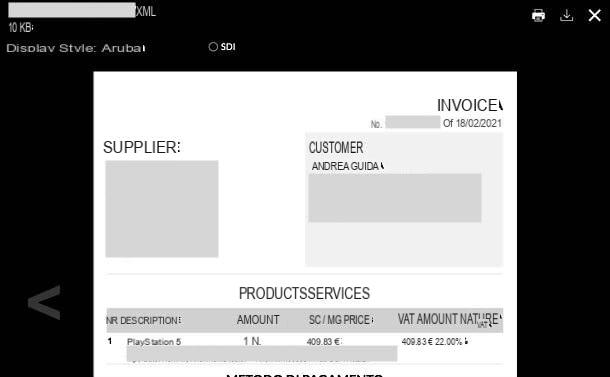
Se você tem uma caixa de Aruba Certified Electronic Mail, você ficará feliz em saber que pode ver o faturas eletrônicas em formato XML que você recebeu neste último diretamente de seu Webmail e que, se necessário, você pode convertê-los para PDF usando a impressora virtual incluída em seu PC.
Em primeiro lugar, ligado à página de gestão da sua conta PEC, faça o login e ative a visualização das pré-visualizações das notas fiscais eletrônicas selecionando o item Leia as faturas na barra lateral esquerda e clicando no botão Ative agora.
Neste ponto, acesse o Webmail do PEC Aruba, abra o mensagem de email que contém a nota fiscal que deseja imprimir em PDF (você pode encontrar todas as mensagens contendo as notas fiscais eletrônicas na pasta Faturas recebidas) e clique no botão Ver fatura colocado ao lado da visualização do anexo.
Assim que a visualização da fatura for exibida, escolha se deseja usar o estilo visual Aruba o SDI, toque no ícone impressora localizado no canto superior direito e selecione a impressora como a impressora a ser usada impressora PDF virtual do seu sistema operacional (está presente no Windows 10 e no macOS). Finalmente, confirme o comando de impressão, escolha o pasta para onde exportar o documento final e pronto!
Se alguma etapa não estiver clara para você e / ou precisar de mais informações sobre como usar a impressora virtual de PDF do seu PC, consulte o guia que dediquei a este tópico.
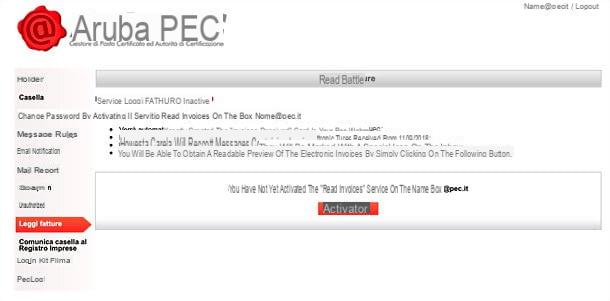
Se você ainda não é um usuário de e-mail certificado em Aruba e está interessado no serviço, deve saber que por 5 euros + IVA / ano no primeiro ano e depois 7,90 euros + IVA / ano você pode ativar o plano básico Padrão PEC, que inclui uma caixa de correio de 1 GB de espaço para suas mensagens, que você pode expandir até 2 GB graças ao upgrade. O Padrão PEC de Aruba é válido para o registro da casa digital e oferece a possibilidade de visualização das notas fiscais eletrônicas recebidas. A caixa de correio pode ser gerenciada via Webmail ou via aplicativo gratuito, disponível para todos os sistemas operacionais. Com o PEC Standard você pode receber notificações por e-mail na presença de mensagens PEC não lidas, oferece a possibilidade de receber e-mails não certificados, definir filtros e regras de mensagens e muito mais. Suporta mensagens com tamanho máximo de 100 MB e com no máximo 500 destinatários em um único envio.
Alternativamente, existe o plano PEC Pro que custa 25 euros + IVA / ano e eleva o espaço disponível para 2GB, e que acrescenta, às funcionalidades do PEC Standard, um sistema de notificação via SMS quando existem emails PEC não lidos e um arquivo de segurança com 3GB de espaço. Tanto o espaço da caixa de correio como o do arquivo podem ser aumentados sem limites com um simples pedido online.Finalmente, existe o plano PEC Premium (40 euros + IVA / ano) que para além das características do plano PEC Pro, oferece 8GB de espaço para arquivo de segurança. PEC no domínio, a partir de € 7,90 + IVA / ano se você já tiver um domínio personalizado em Aruba. Para todos os detalhes, indico meu guia sobre como usar o PEC Aruba.
Se, por outro lado, tem interesse num serviço inteiramente dedicado à Nota Fiscal Eletrônica, só posso recomendar o Faturamento eletrônico Aruba, que permite gerir todo o processo de faturação eletrónica a partir do painel web ou da aplicação para smartphones e tablets, com a possibilidade de emitir e receber faturas de e para particulares, administrações públicas e particulares.
O serviço inclui todas as funções necessárias para a emissão e recebimento de faturas, incluindo a criação de faturas no formato padrão e comunicação com a Receita.
Inclui também o armazenamento de documentos de acordo com a lei e a função de comunicação dos dados das liquidações periódicas do IVA e dos dados das faturas (spesometro e esterometro).
A versão Completar do serviço, destinado a proprietários de IVA, custa 1 euro + IVA por 3 meses e, em seguida, 25 euros + IVA por ano na renovação e inclui 1GB de espaço para documentos e a capacidade de criar faturas em formato XML usando um editor intuitivo, visualizando faturas e enviando-as para pessoas físicas, clientes finais e PA. Também permite gerenciar dados mestre de fornecedores, clientes, produtos e serviços, importar dados mestre ou importar faturas já transitadas pela SDI enviadas e recebidas com outros sistemas de faturamento, via PEC ou no portal AdE de forma simples e ágil. A Nota Fiscal Eletrônica Aruba também inclui a possibilidade de colaborar gratuitamente com seu contador que poderá operar no painel em nome do cliente. Mais informações aqui.
Alternativamente, existe o serviço Recibo de faturamento eletrônico Aruba apenas dedicado aos proprietários de Código Fiscal e a todos aqueles que não precisam enviar, mas apenas receber notas fiscais eletrônicas que custam 1 euro + IVA por 3 meses e, em seguida, 14,90 euros + IVA por ano na renovação e oferece 1GB de espaço para documentos + recebimento de faturas via Código do Destinatário KRRH6B9; acesso ao painel de gerenciamento de serviço; relatórios automáticos; importação de notas fiscais recebidas em outros sistemas ou no portal AdE; armazenamento automático conforme legislação e previsão das faturas recebidas. Mais informações aqui.
É possível enriquecer o serviço de Faturamento Eletrônico Aruba com oacesso multiusuário, ao preço de 4,90 euros + IVA / ano por cada utilizador, e / ou com espaço adicional, ao custo de 25 euros + IVA / ano para cada GB. Além disso, contadores e estudos de Negócios eles podem gerenciar faturas e contas de clientes diretamente online e de forma independente com o serviço Faturamento eletrônico de Aruba para contadores, que permite obter uma conta específica para colaborar com os clientes diretamente no seu painel, com a possibilidade de operar por conta deles com base nas permissões atribuídas pelo proprietário do serviço, que vão desde apenas a consulta de documentos à criação e envio de faturas e serviços configuração. Mais informações aqui.
É possível visualizar - e, portanto, imprimir em PDF - as faturas do painel da Web da Nota Fiscal Eletrônica Aruba simplesmente selecionando-as, pressionando o botão imprensa e prosseguir com o impressora PDF virtual do sistema operacional em uso, conforme explicado algumas linhas acima. Para todos os detalhes, convido você a ler meu guia de Faturamento Eletrônico Aruba.
AssoInvoice (Windows / macOS)
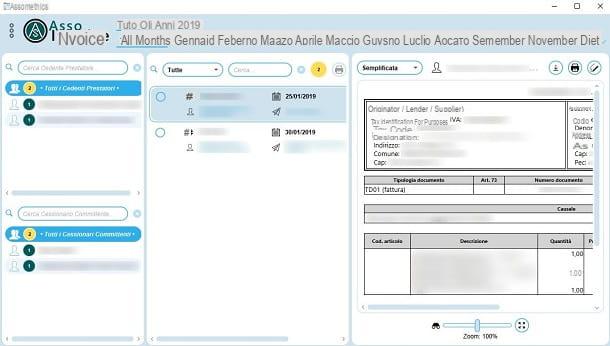
Entre os melhores softwares para visualização de nota fiscal eletrônica, recomendo que você use AssoInvoice, disponível gratuitamente em Windows, MacOS e Linux. Para seu funcionamento, este software requer a instalação de Java no seu computador: se você não sabe como fazer, sugiro que consulte o meu guia dedicado ao assunto.
AssoInvoice permite que você abra faturas em XML e P7M e exibi-los no formato padrão graças à integração de folhas de estilo. A fatura pode então ser exportada em HTML ou imprima em PDF ou em papel, através dos recursos integrados especiais.
Se você está interessado neste software, o que você precisa fazer é ir ao seu site oficial e clicar no ícone do sistema operacional relevante instalado em seu computador. Assim que o download for concluído, se você usar Windows, clique duas vezes no arquivo .exe obtido, pressione em Sim e depois em para a frente. Feito isso, aceite os termos do contrato de licença, ativando a caixa apropriada e pressione o botão para a frente. Repita este procedimento novamente, aceitando os termos de uso subsequentes e, a seguir, pressione os botões para a frente, duas vezes seguidas, Instalar e Acabado, para concluir a configuração.
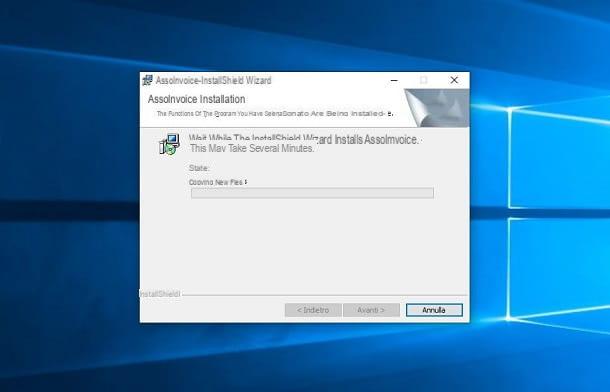
Se você usar MacOSEm vez disso, vá para a pasta onde você baixou o arquivo .zip di AssoInvoice, abra o último e arraste o executável resultante para a pasta Aplicações macOS, clique com o botão direito do mouse no último e selecione o item Apri do menu que aparece e responde Apri observe que aparece na tela.
Agora, independentemente do sistema operacional utilizado, uma vez que a tela principal do AssoInvoice, aceita a licença para usar o programa, usando o botão apropriado. Em seguida, indique o caminho onde todas as notas fiscais eletrônicas estão localizadas no seu PC: para fazer isso, clique no ícone ⋮, que você encontra no canto superior esquerdo, e selecione o botão com oícone de pasta, que você encontra sob o título Selecione o diretório de trabalho.
Se realizou as operações que indiquei ao pé da letra, verá todas as faturas no ecrã principal AssoInvoice.
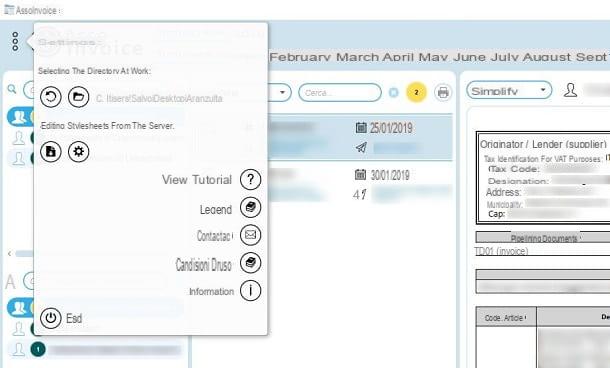
Neste momento, para imprimir uma nota fiscal em PDF, localize-a na lista e clique nela para selecioná-la. Feito isso, na área certa, você verá a fatura na íntegra: a partir deste ponto o procedimento de exportação para PDF é diferente no Windows e no macOS.
Su Windows, pressioneícone da impressora para abrir o painel de impressão e escolher o impressora PDF virtual, por meio do menu suspenso sob o título Selecione a impressora. Agora, pressione o botão OK, selecione os pasta de destino e finalmente clique no botão ressalva.
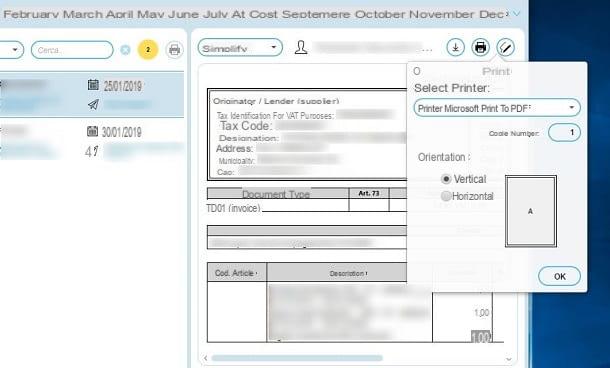
Su MacOSem vez disso, pressione oícone de seta para baixo e, usando o painel apropriado, selecione o pasta de destino, para salvar uma cópia da fatura em HTML. Agora, clique duas vezes no arquivo recém-criado para abri-lo com seu navegador padrão.
Agora, para imprimir a fatura como PDF, use a função de impressão do seu navegador, cujo procedimento pode ser diferente dependendo do software que você está usando. Caso não saiba como proceder, sugiro que leia meu guia dedicado ao assunto. Aviso que o procedimento acima para macOS também é válido em PCs com sistema operacional Windows.
Ver Fatura Eletrônica (Windows 10)
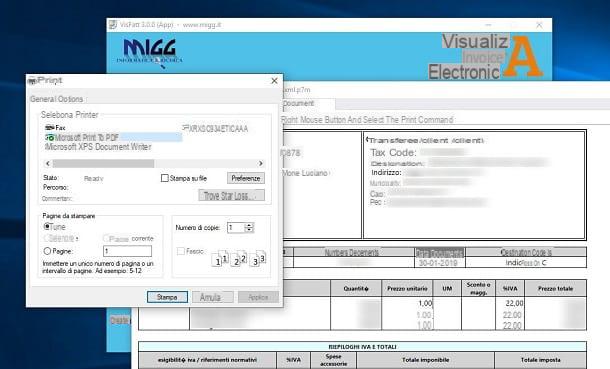
Em computadores com sistema operacional janelas 10, você pode baixar o aplicativo gratuito Ver nota fiscal eletrônica, que permite abrir faturas em P7M o XML, com a capacidade de exportá-los para PDF através do impressora virtual do Windows.
Se você estiver interessado nesta aplicação, acesse este link para visualizá-la no site da Microsoft Store. Em seguida, pressione o botão Instalar / abrir o Ottieni e então clique no botão Abra a Microsoft Store, que você vê na caixa acima: ao fazer isso, o Microsoft Store Windows 10. Agora, pressione a tecla Ottieni e aguarde a conclusão do download do software e do procedimento de instalação.
Depois de instalar o aplicativo Ver nota fiscal eletrônica, inicie-o através do ícone que encontra na tela inicial do Windows e, na tela principal, importe a nota fiscal, arrastando-a para a caixa apropriada ou pressionando o botãoícone de pasta.
Neste ponto, você verá a fatura em uma nova tela: se quiser imprimi-la em formato PDF, selecione a guia Documento e clique com o botão direito em qualquer lugar da tela. No menu de contexto que é mostrado a você, selecione o item imprensa, escolha o impressora virtual e aperte o botão imprensa.
Agora selecione o pasta de destino e aperte o botão ressalva, para confirmar a operação. Foi fácil, não foi?
Como imprimir uma nota fiscal eletrônica em PDF em smartphones e tablets
Você recebeu uma nota fiscal eletrônica e deseja transformá-la em um PDF para ser compartilhado e / ou arquivado rapidamente em seu smartphone ou tablet? Não tem problema, vou explicar como fazer isso agora.
Imprimir uma fatura eletrônica em PDF no Android
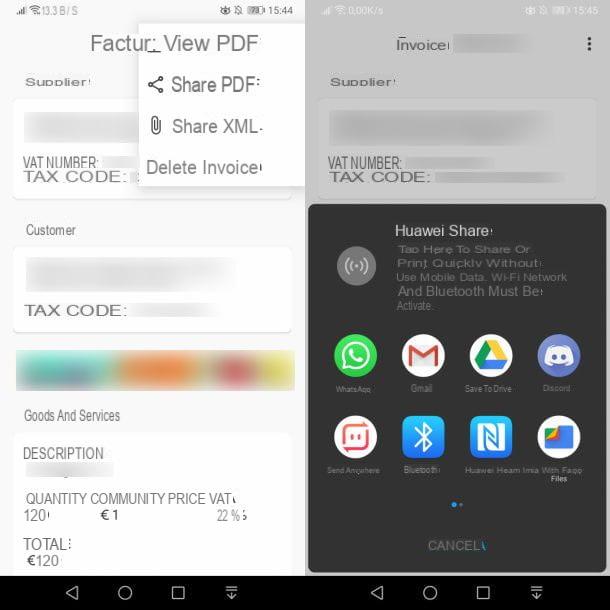
Se você deseja uma cópia em PDF de uma nota fiscal eletrônica que recebeu em formato XML ou P7M no seu dispositivo Android, basta baixar um aplicativo usado para esse fim: entre os disponíveis na Play Store, recomendo o Visualizador de nota fiscal eletrônica, que pode ser baixado gratuitamente.
Este aplicativo, além de abrir faturas diretamente de anexos de e-mail ou arquivos na memória do aparelho, permite criar uma cópia em PDF dos mesmos, que pode ser compartilhada em outros aplicativos, como mensagens instantâneas, aqueles para e-mail ou nuvem armazenamento, apenas para dar alguns exemplos.
Se você estiver interessado em Visualizador de fatura eletrônica, acesse o link que lhe dei e pressione o botão Instalar, para iniciar o download do aplicativo e o procedimento de instalação em seu smartphone ou tablet Android. Ao final do procedimento, inicie o aplicativo usando o botão Apri ou selecionando seu ícone na tela inicial ou na gaveta.
Após iniciar o aplicativo, importe a nota fiscal a ser impressa em PDF, tocando diretamente no anexo do e-mail. Como alternativa, se você manteve o documento na memória do dispositivo, navegue nas pastas com um gerenciador de arquivos, como Arquivos do Googlee abra o arquivo com o aplicativo Visualizador de fatura eletrônica.
Agora, após abrir a nota fiscal, clique no ícone ⋮ localizado no canto superior direito e escolha o item Ver PDF no menu que é aberto, para criar uma cópia do arquivo em formato PDF. Você poderá encontrar o documento PDF, por meio de um aplicativo de gerenciamento de arquivos, na pasta fatura com.massimilianomassaro.electronic, na raiz da memória do dispositivo.
Alternativamente, tocando no ícone ⋮, escolha a opção Compartilhe PDF para selecionar qualquer aplicativo da lista e, assim, compartilhar o arquivo PDF em aplicativos e serviços externos.
Imprimir uma fatura eletrônica em PDF no iOS
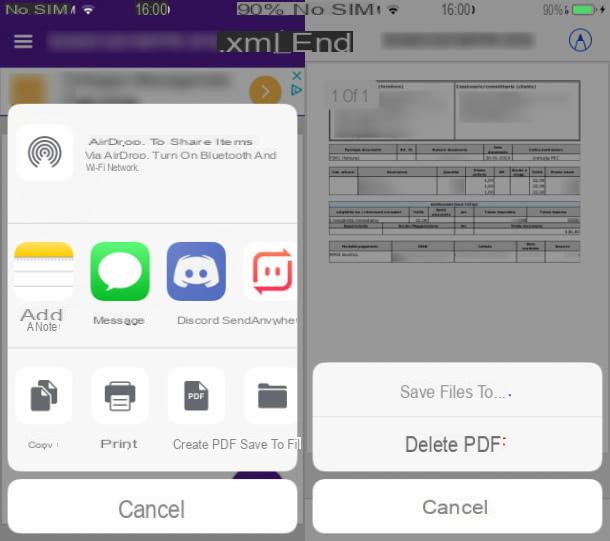
Se você precisa usar um aplicativo de gerenciamento de faturas em iPhone o su iPad, que permite exportar faturas em PDF, Eu recomendo que você use Visualizador P7M, que permite que você visualize documentos em P7M e XML. Este aplicativo é compatível com anúncios de banner, mas por meio de uma compra no aplicativo de 2,29 € você pode remover o último.
Para baixar Visualizador P7M, acesse este link para abrir a guia do aplicativo na iOS App Store. Em seguida, pressione o botão Ottieni e desbloquear o download e a instalação do aplicativo por meio do ID Facial, Touch ID ou senha do ID Apple. Ao final do procedimento, inicie o aplicativo, usando o botão Apri ou seu ícone na tela inicial.
Neste ponto, na tela principal do P7M Viewer, pressione o botão P7M aberto e selecione a fatura na memória do dispositivo para visualizá-la. Depois disso, para exportá-lo em PDF, pressioneícone de compartilhamento, localizado no canto superior direito, e selecione a opção Criar PDF da caixa abaixo.
Estamos quase lá: pressione o texto final, canto superior esquerdo e escolha o item Salvar arquivo em. Selecione, a seguir a pasta de destino e pressione a tecla Adicionar, para concluir a operação e obter seu PDF.
Artigo criado em colaboração com Aruba.
Como imprimir uma fatura eletrônica em PDF

























